谷歌浏览器在我们的办公中是常常需要使用到的一款浏览器,很多小伙伴在使用的过程中,有些时候登录的一些网站需要自动获取了自己的位置信息,导致自己的个人信息被泄露的情况,那么我们可以将自己的位置信息进行设置不允许访问即可,直接进入到隐私和安全的设置页面中,将网站设置选项点击打开,然后找到其中的位置信息选项,就可以将其点击打开设置了,下方是关于如何使用谷歌浏览器设置不允许访问位置的具体操作方法,如果你需要的情况下可以看看方法教程,希望小编的方法教程对大家有所帮助。
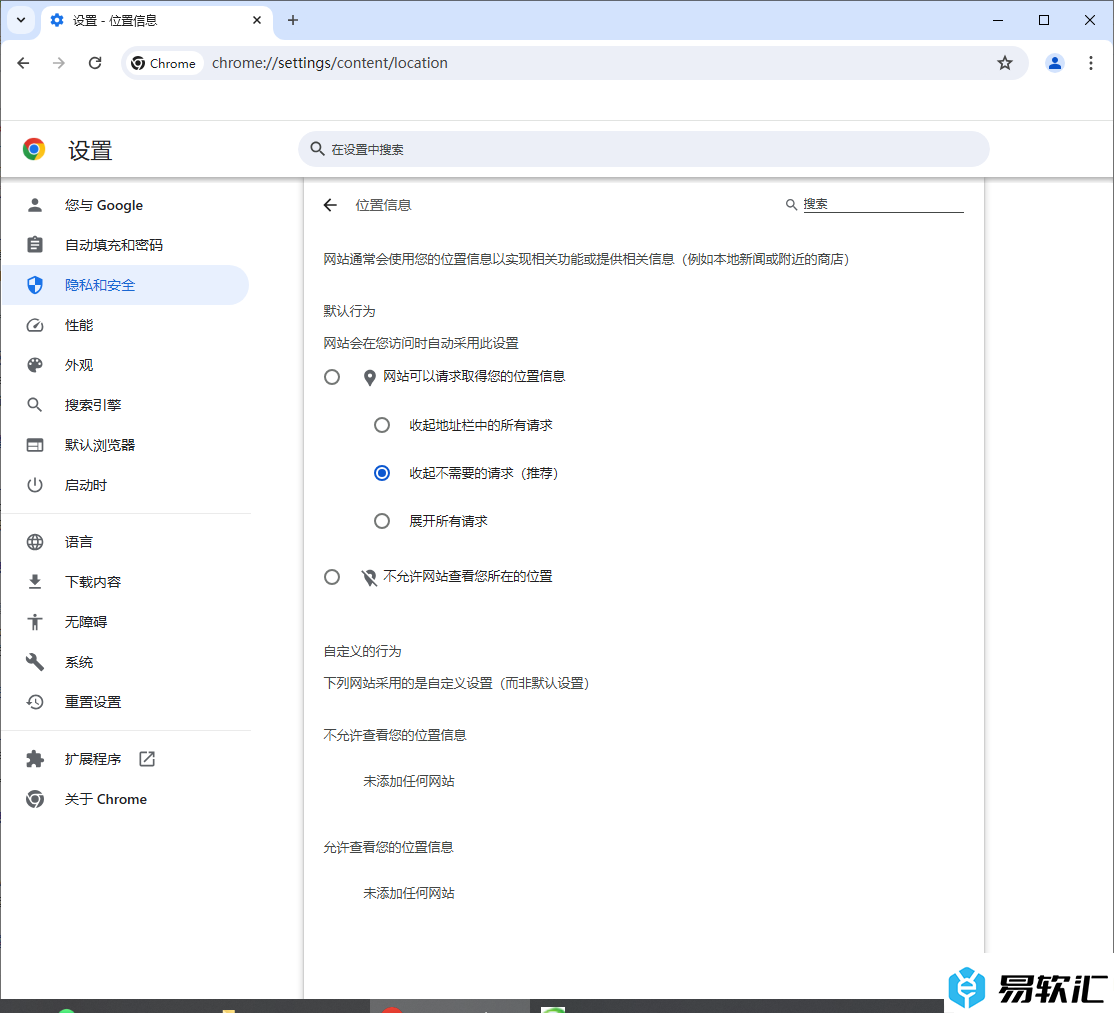
方法步骤
1.首先,我们需要进入到该浏览器的页面中,将页面右上角的三个点点击打开,然后在下拉选项中将其中的【设置】选项进行点击。
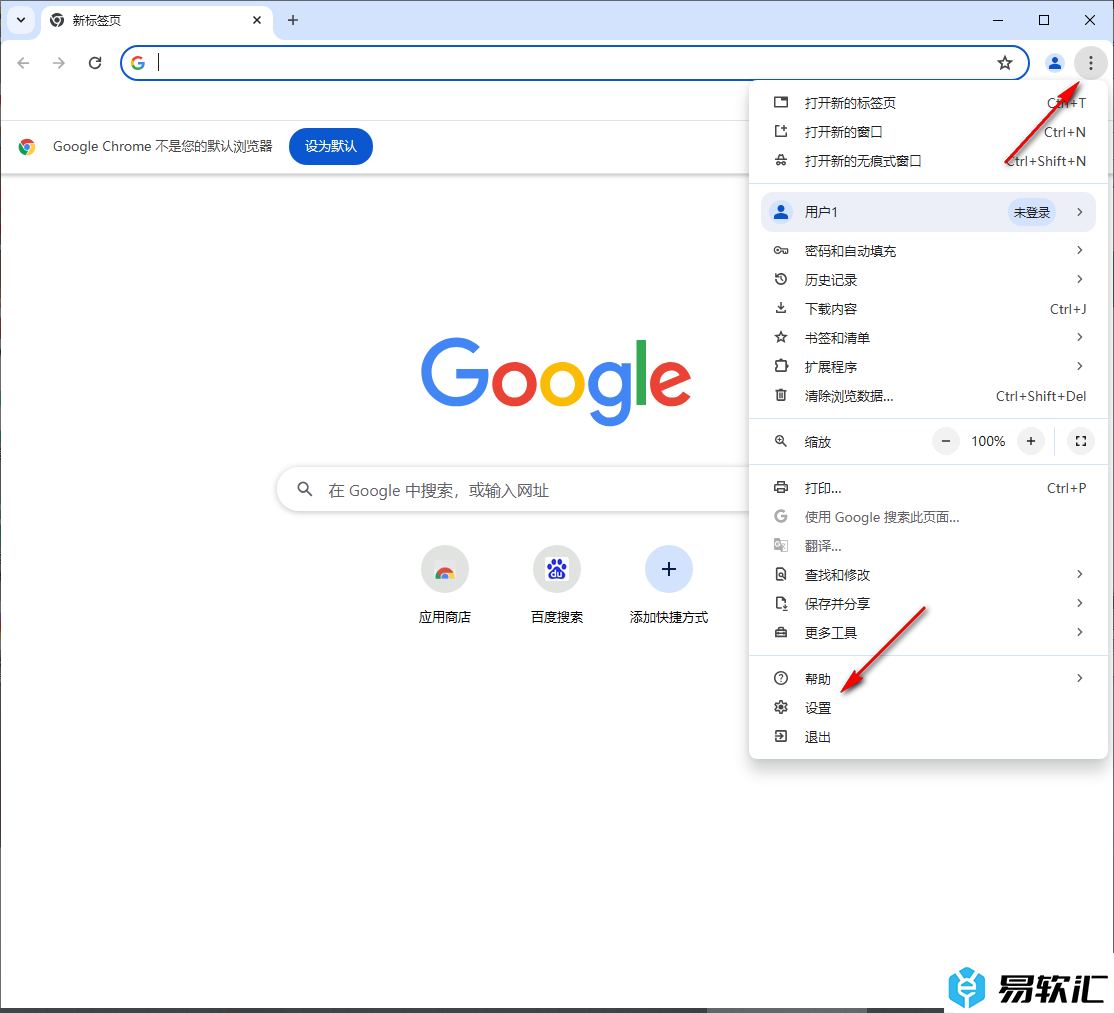
2.这时候,我们在打开的窗口中,将页面左侧的【隐私和安全】选项进行点击一下。
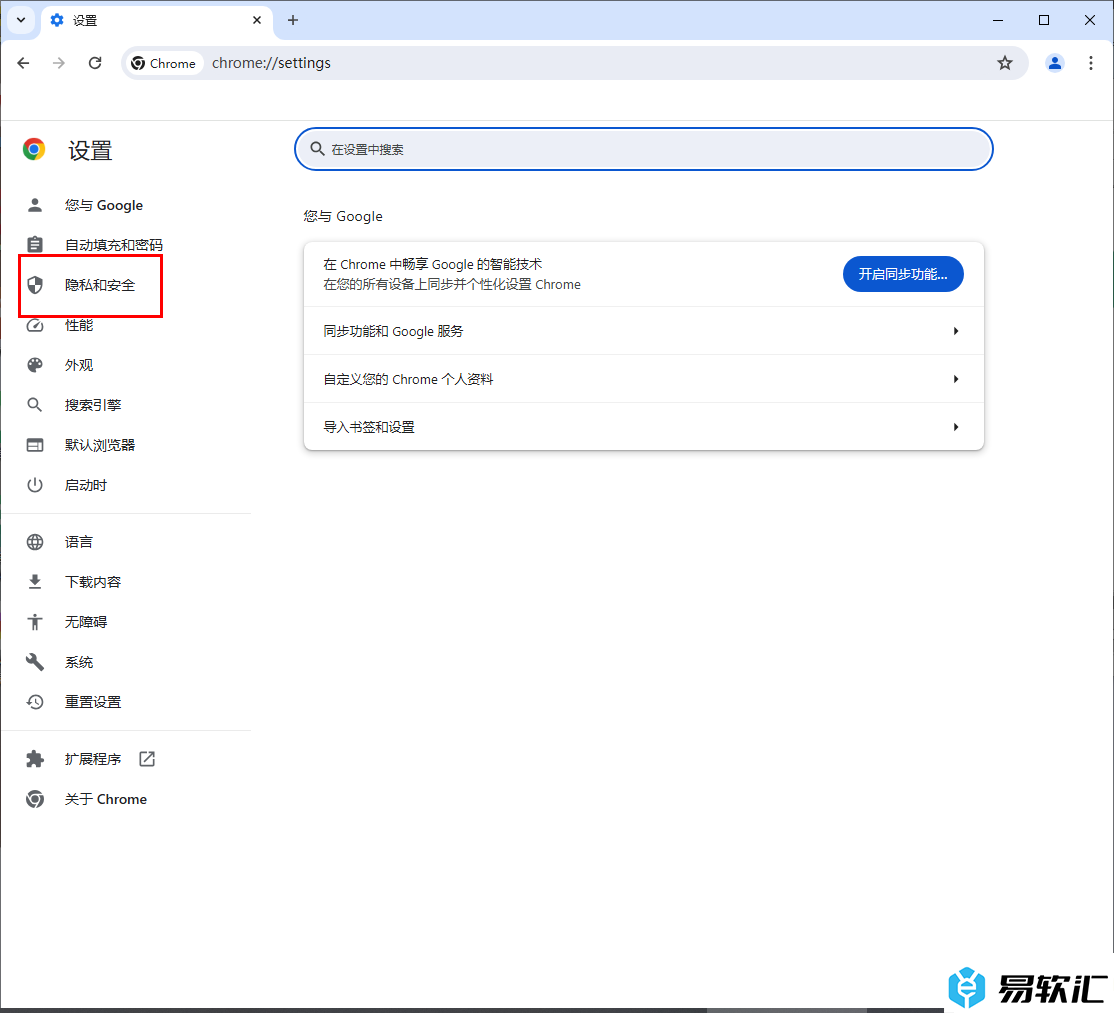
3.这时候,我们就可以在页面右侧的窗口中,将【网站设置】的选项找到之后将其点击打开。
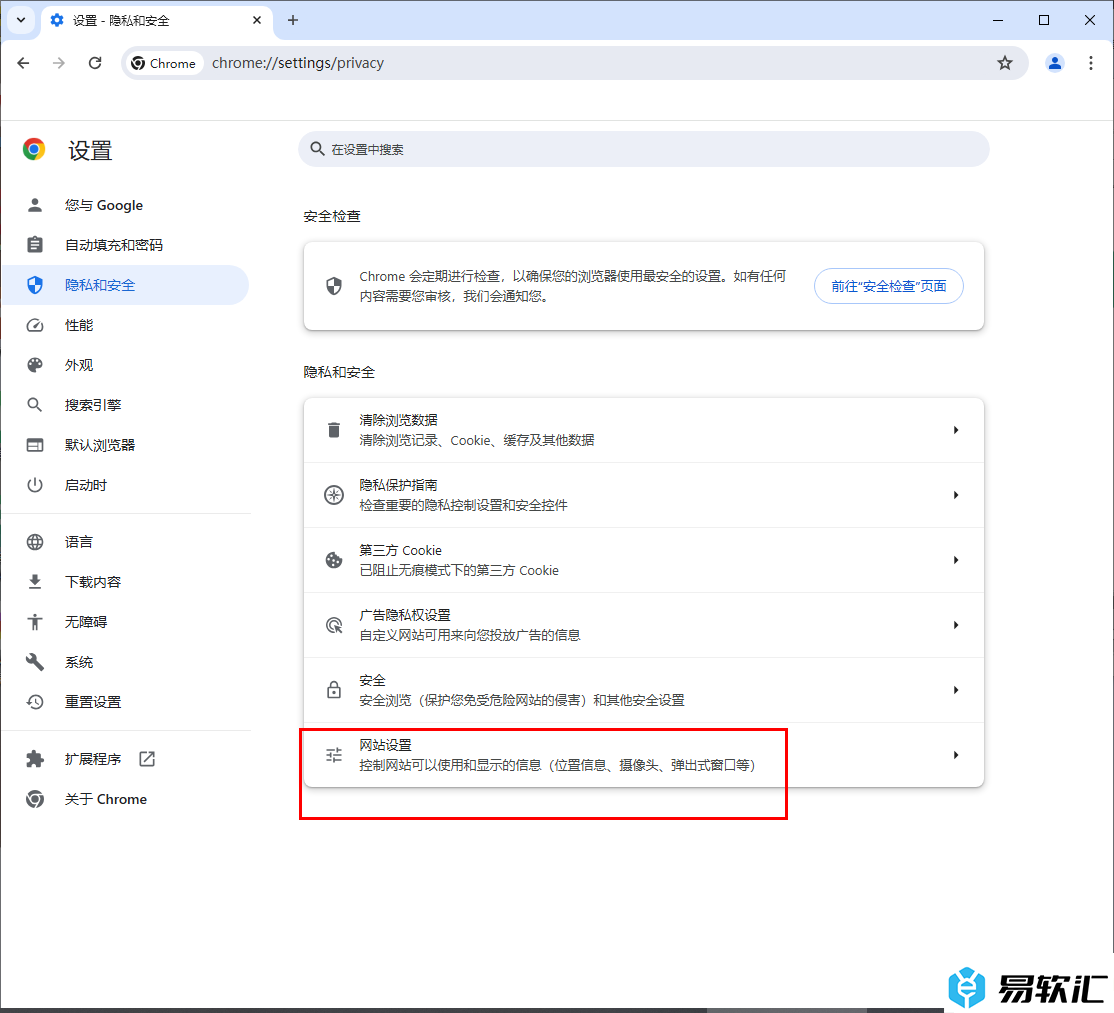
4.点击打开之后,我们就可以在页面上找到【位置信息】这个选项了,我们需要将该选项用鼠标点击打开。
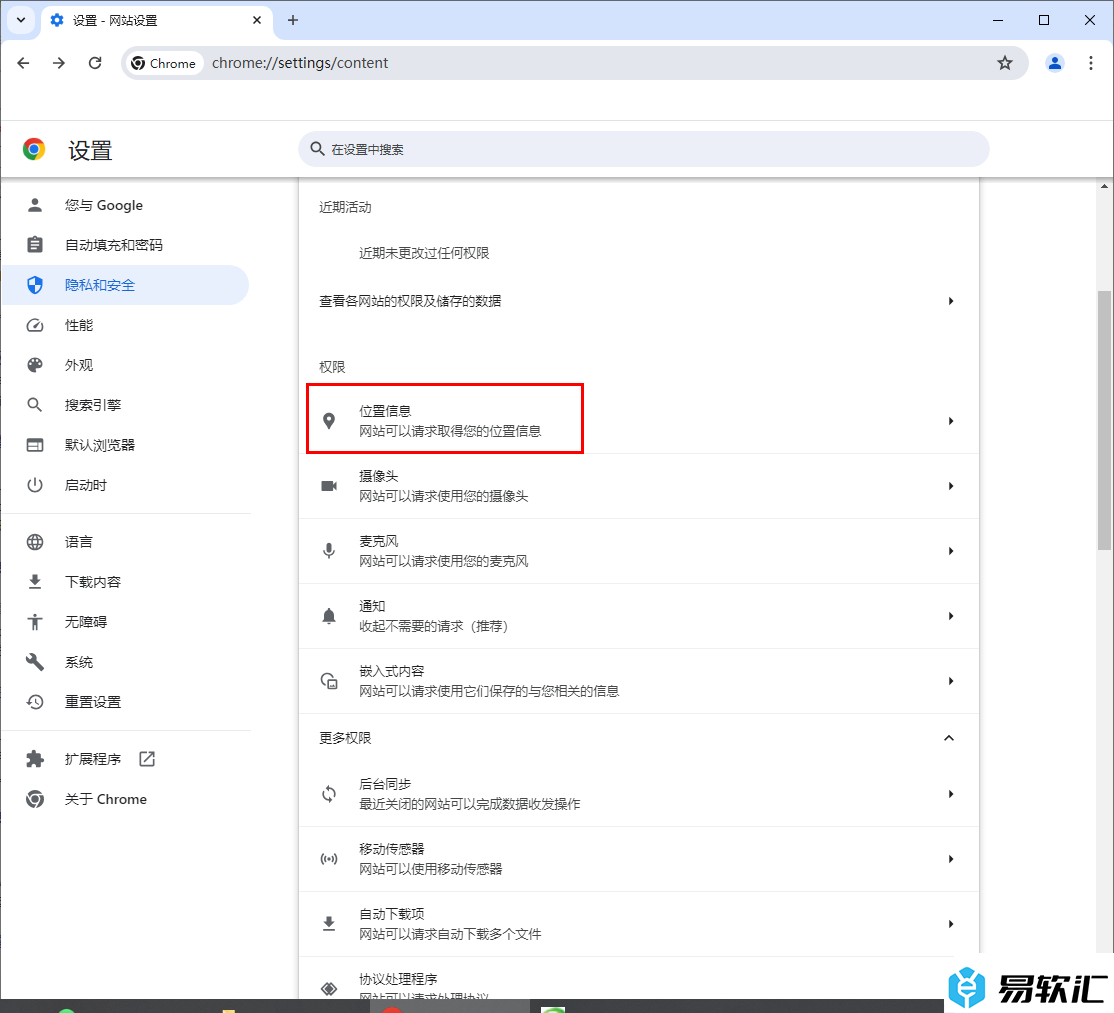
5.在打开的页面上,我们将其中的【不允许网站查看您所在的位置】选项进行点击勾选上就好了,如图所示。
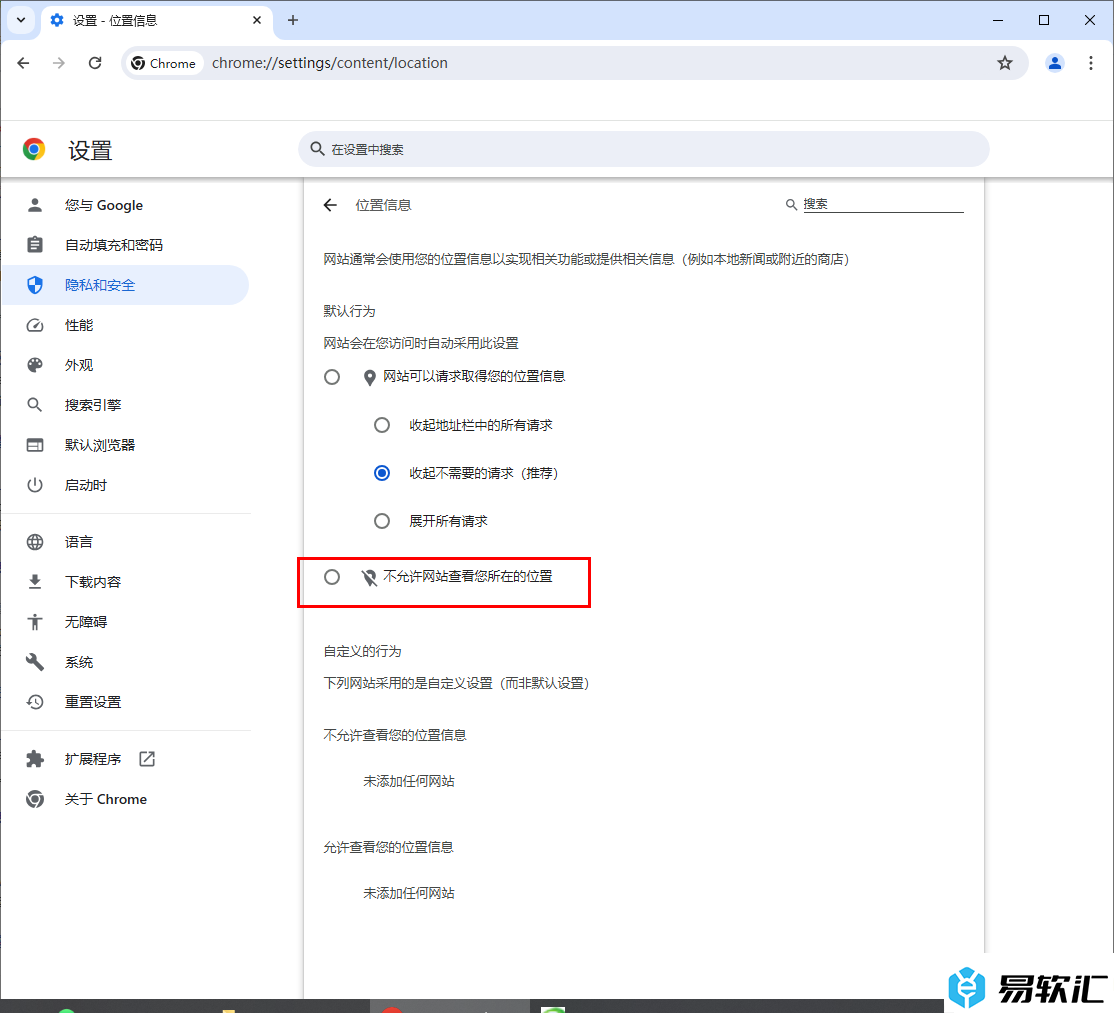
以上就是关于如何使用谷歌浏览器设置阻止网站不允许访问位置的具体操作方法,如果你登录的网站会自动的获取自己所在的位置信息,那么我们可以通过上述的教程将我们需要的位置信息进行设置成阻止就好了,感兴趣的话可以操作试试。






